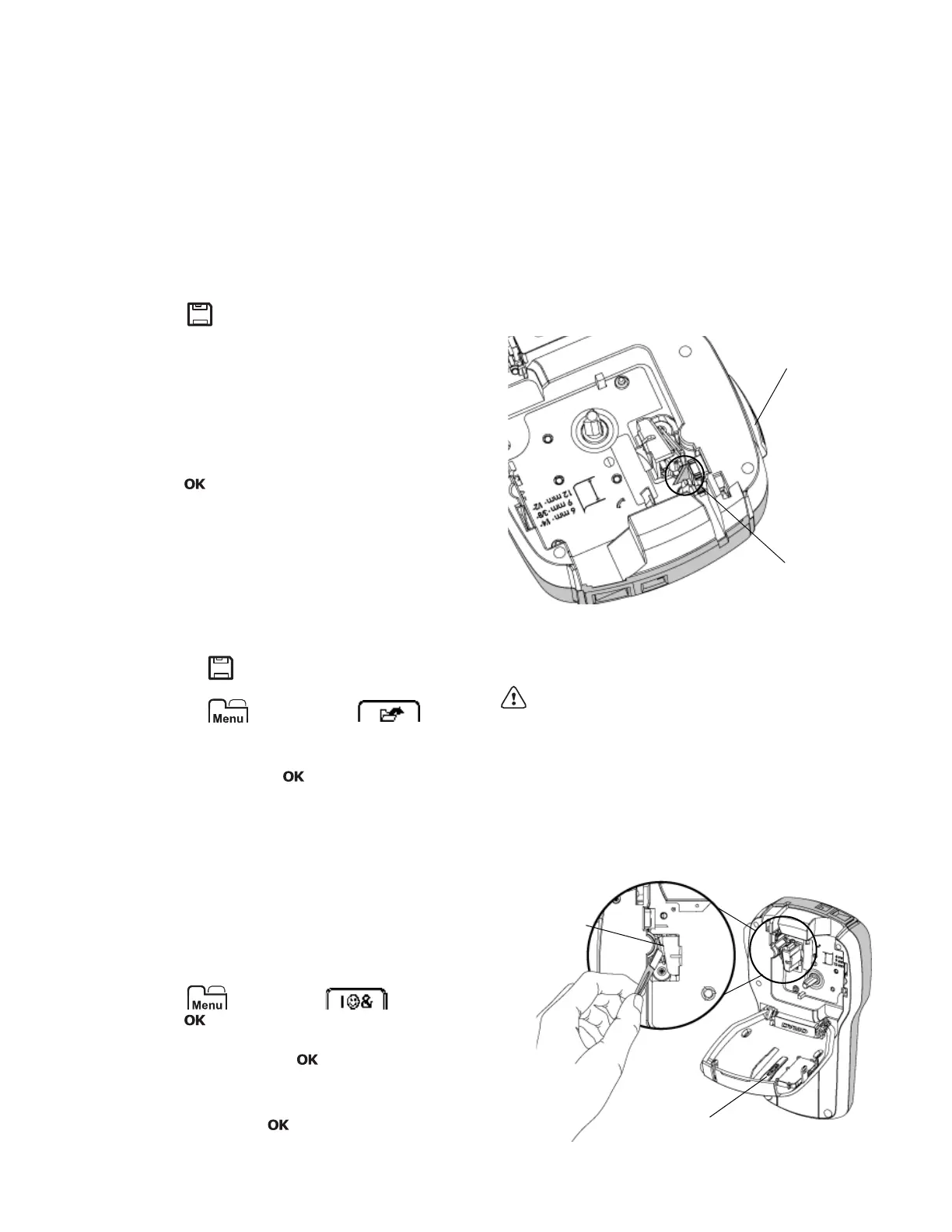12
Utilisation de la mémoire de l’étiqueteuse
L’étiqueteuse dispose d’une fonction de mémoire évoluée
qui permet d’enregistrer le texte des neuf étiquettes les
plus utilisées. Vous pouvez rappeler les étiquettes
enregistrées et vous pouvez également insérer le texte
enregistré dans l’étiquette actuelle.
Enregistrement d’une étiquette
Vous pouvez enregistrer jusqu’à neuf des étiquettes les
plus utilisées. Lorsque vous enregistrez une étiquette, le
texte et les paramètres de formatage sont sauvegardés.
Pour enregistrer l’étiquette actuelle
1 Appuyez sur .
Le premier emplacement de mémoire disponible est
enregistré.
2 Utilisez les touches de navigation pour parcourir les
emplacements.
Vous pouvez mémoriser une nouvelle étiquette dans
n’importe lequel de ces emplacements de mémoire.
3 Sélectionnez un emplacement de mémoire et
appuyez sur .
Votre étiquette est enregistrée et vous revenez à cette
étiquette.
Ouverture d’étiquettes enregistrées
Vous pouvez facilement ouvrir les étiquettes enregistrées
en mémoire.
Pour ouvrir les étiquettes enregistrées
1 Procédez comme suit :
• Appuyez sur et maintenez enfoncé pendant
plusieurs secondes.
• Appuyez sur et sélectionnez .
Le premier emplacement de mémoire est affiché.
2 Appuyez sur ou sur pour sélectionner une
étiquette, puis appuyez sur .
L’étiquette sélectionnée est ouverte dans la zone
d’édition.
Insertion du texte enregistré
Vous pouvez insérer le texte d’une étiquette enregistrée
dans l’étiquette actuelle. Seul le texte enregistré est
inséré, mais pas la mise en page.
Pour insérer le texte enregistré
1 Positionnez le curseur à l’emplacement de l’étiquette
où vous voulez insérer le texte.
2 Appuyez sur , sélectionnez et
appuyez sur .
3 Appuyez sur ou sur pour sélectionner Texte
enregistré, puis appuyez sur .
Le premier emplacement de mémoire est affiché.
4 Appuyez sur ou sur pour sélectionner le texte à
insérer, puis appuyez sur .
Le text est inséré dans l’étiquette actuelle.
Entretien de votre étiqueteuse
L’étiqueteuse est conçue pour fournir des années de
service sans défaillance et ne nécessite que peu
d’entretien.
Nettoyez votre étiqueteuse de temps en temps pour
garantir un bon fonctionnement. Nettoyez la lame de
coupe chaque fois que vous remplacez la cassette
d’étiquettes.
Pour nettoyer la lame de coupe
1 Retirez la cassette d’étiquettes.
2 Appuyez sur le bouton de coupe et maintenez-le
enfoncé pour exposer la lame. Voir la Figure 7.
3 Utilisez un bâtonnet ouaté et de l’alcool pour nettoyer
les deux côtés de la lame.
La lame est très coupante, soyez prudent quand
vous la nettoyez.
Pour nettoyer la tête d’impression
1 Retirez la cassette d’étiquettes.
2 Retirez l’outil de nettoyage de l’intérieur du couvercle
du compartiment à étiquettes. Voir la Figure 8.
3 Passez doucement le côté rembourré de l’outil sur la
tête d’impression. Voir la Figure 8.
Figure 7
Lame de
découpe
Appuyer et
maintenir enfoncé
Figure 8
Outil de nettoyage
Tête
d’impression
